手机在我们日常生活中扮演着越来越重要的角色,但使用手机过久会对我们的眼睛造成影响。因此我们需要使用一些功能来保护我们的视力。小米3手机是一款非常受欢迎的手机,但许多人不知道如何在该手机上设置蓝光和护眼模式。接下来我们将介绍一些简单的步骤和操作方法,使您能够更好地保护您的眼睛。
小米手机如何在设置中开启护眼模式的步骤和操作方法
具体方法:
1.方法一:
任何屏幕界面下双指下滑屏幕,在弹出的通知栏下接着右滑。
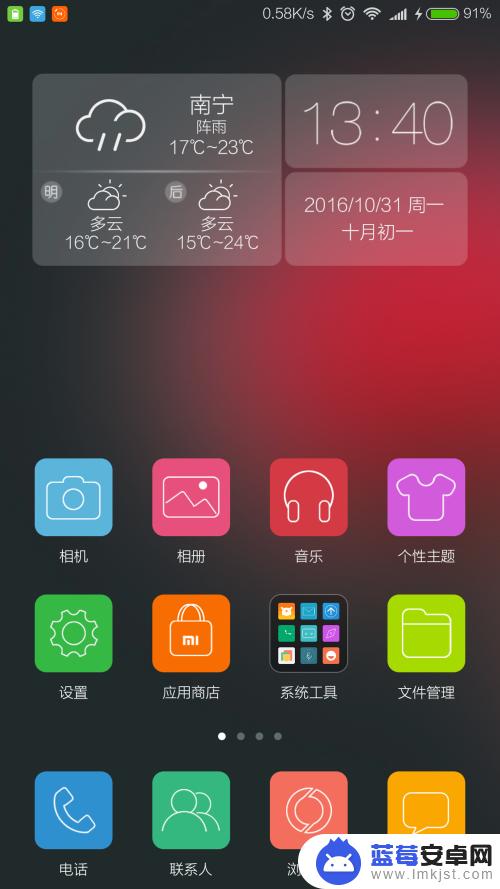
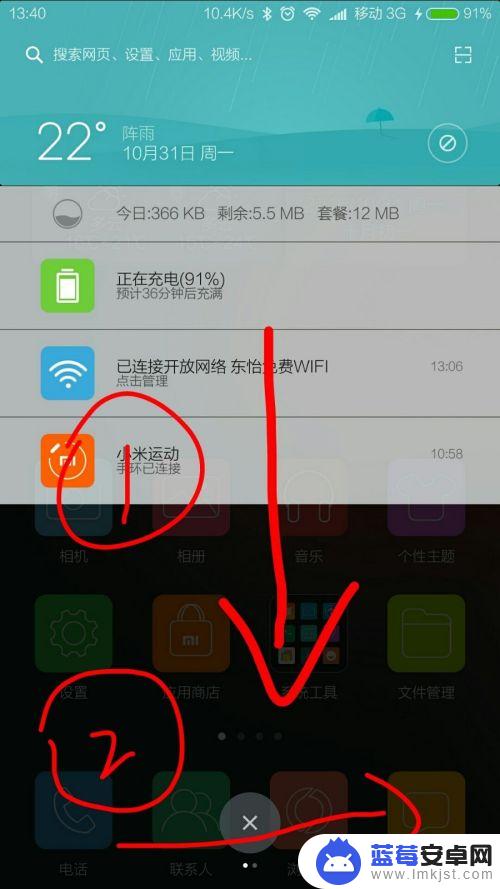
2.找到护眼模式选项后,点击即可开启。
默认是全局模式,就是整个手机都是黄屏。无法设置具体时间开启关闭护眼模式。
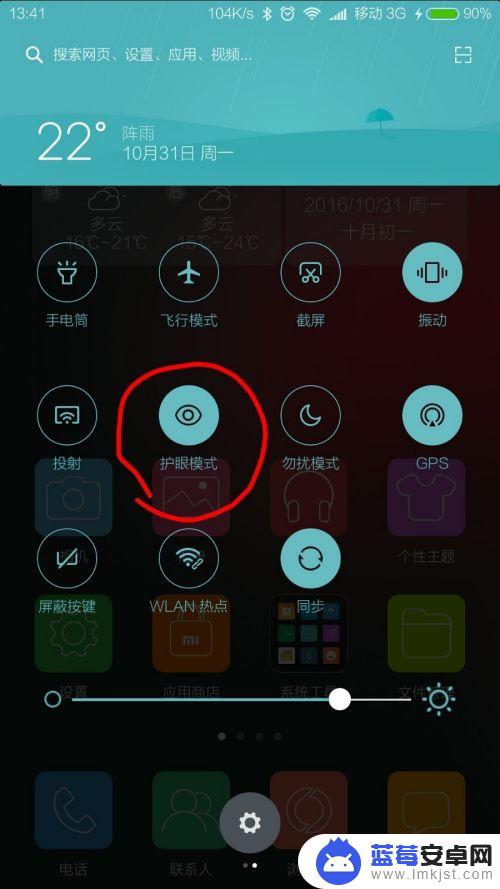
3.方法二:
点击设置图标。
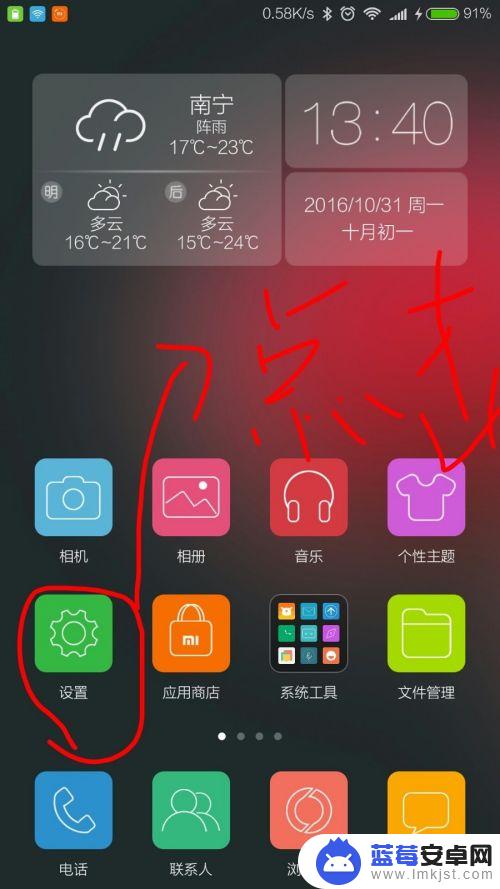
4.找到显示这里点击进去。
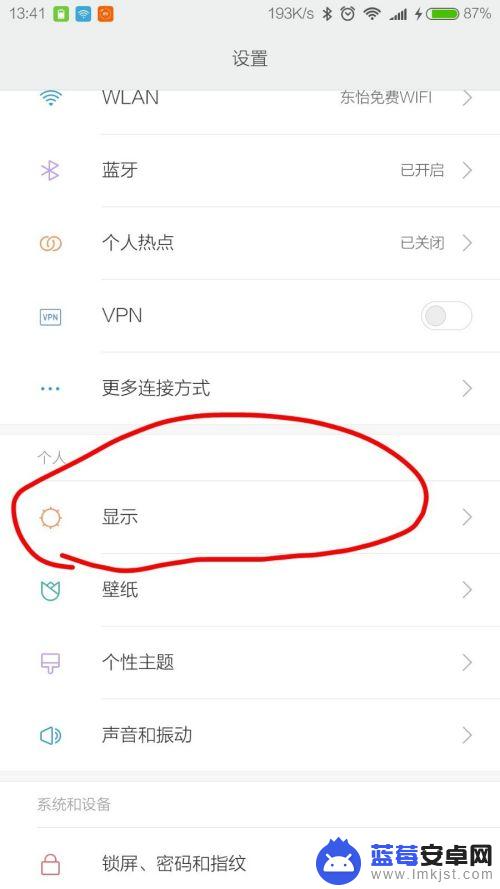
5.选择护眼模式。
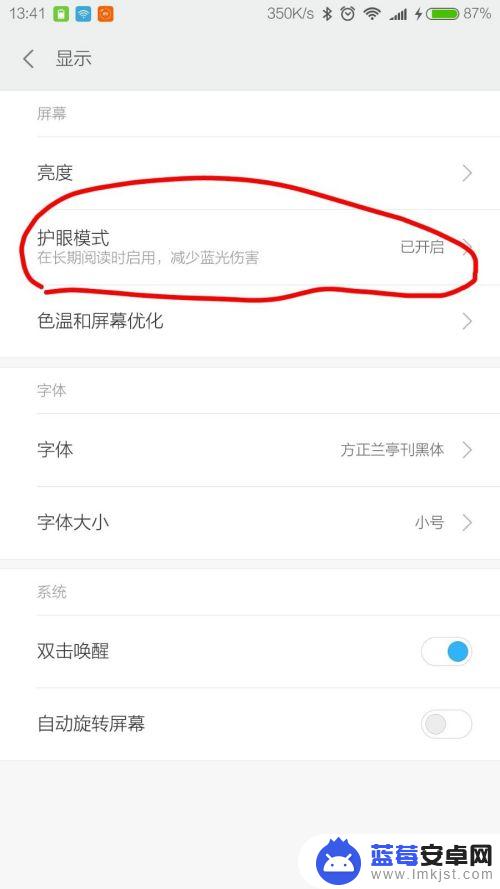
6.点击开启即可,这里可以设定什么时候自动关闭开启护眼模式。
默认是全局护眼模式。
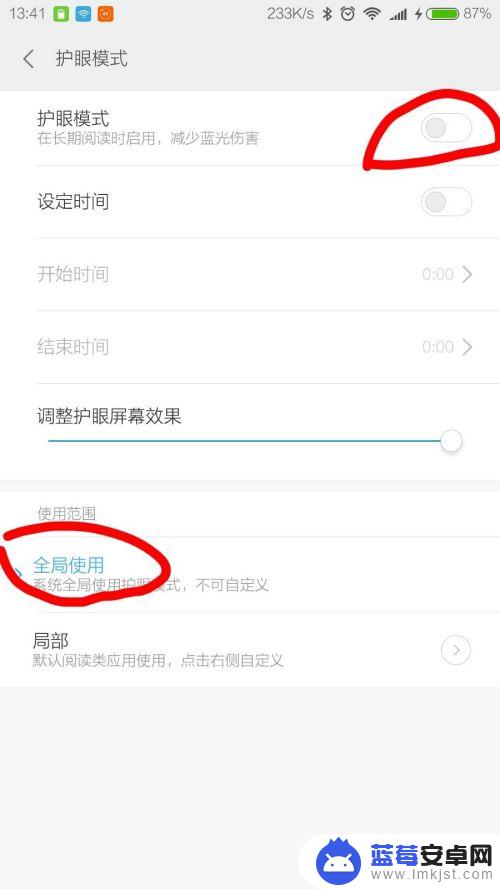
7.点击局部模式,可以设定在进去特定的app进去护眼模式。例如看书的app。
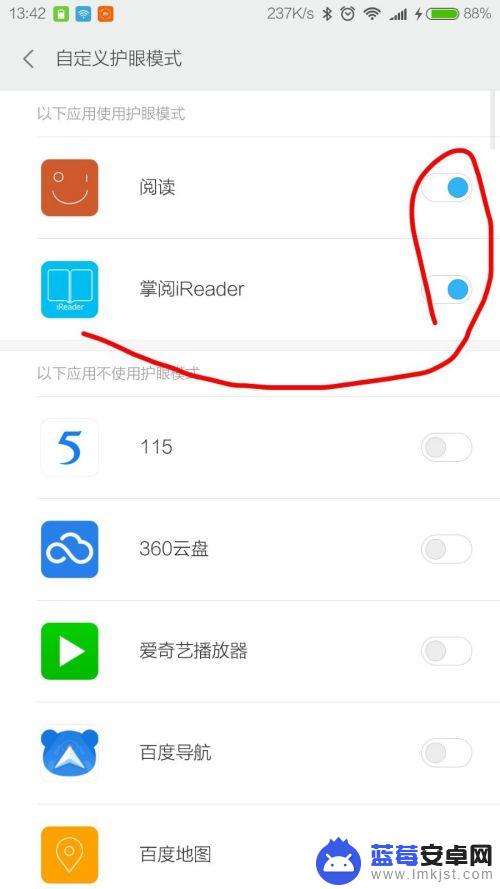
如何保护我们的眼睛,让我们更加健康的使用手机,这是一个问题值得关注,不妨尝试一些设置和方法,让我们的眼睛得到更好的照顾。小米手机的护眼模式和蓝光设置就是一个不错的选择,希望大家都能注意到这个问题,保护好我们的眼睛,享受更加健康的生活。












